Wie finde ich archivierte Mandate wieder?
Durch die Archivierung werden Mandate ausgeblendet und sind im Dossier unsichtbar. Möchten Sie trotzdem auf ein archiviertes Mandat zugreifen, oder dieses sogar reaktivieren? Dieser Beitrag zeigt, wie das geht.
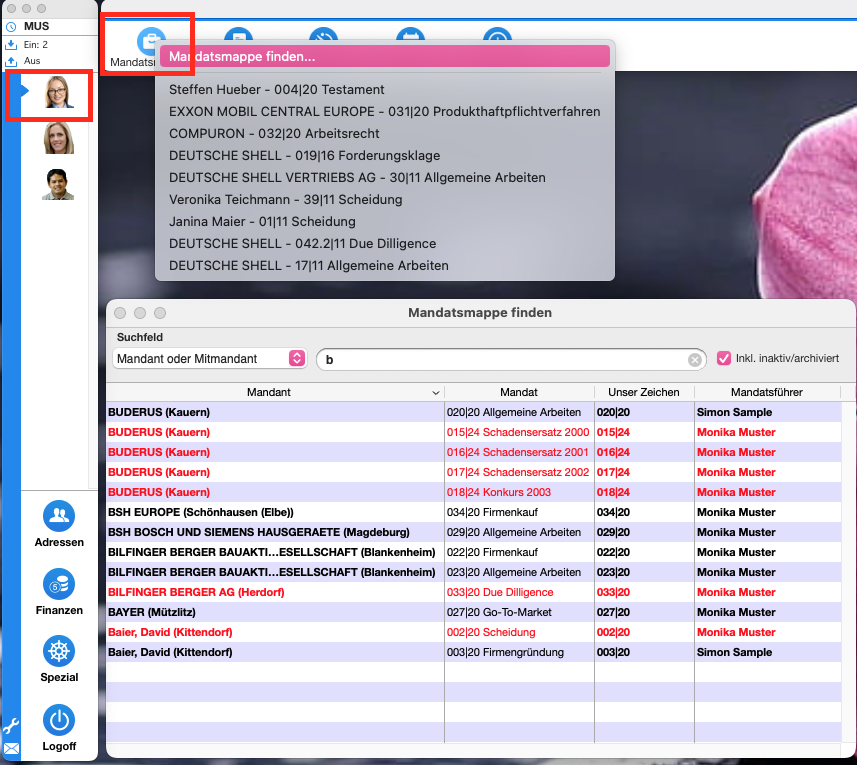
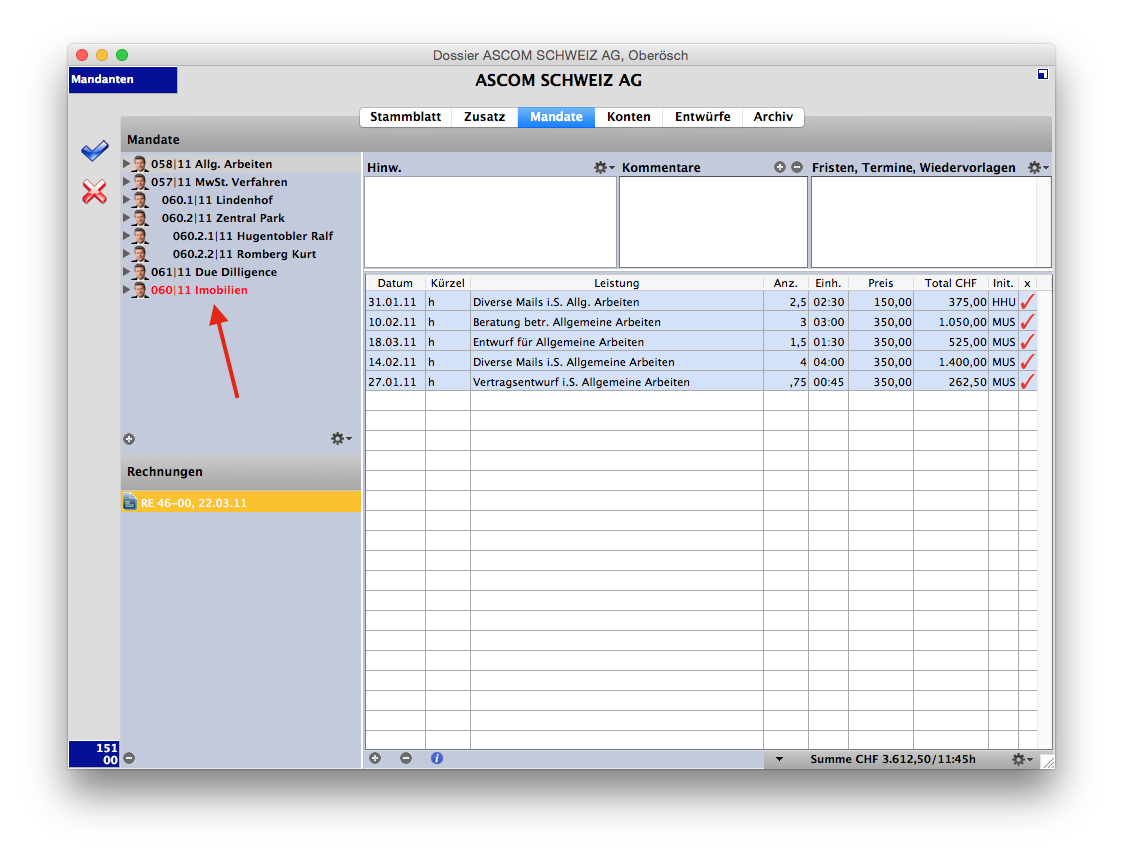
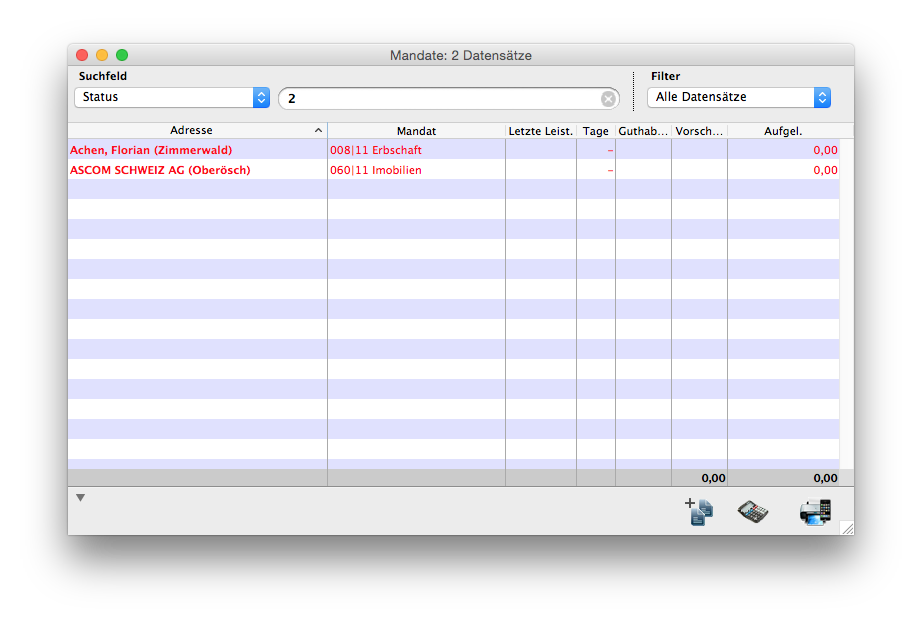
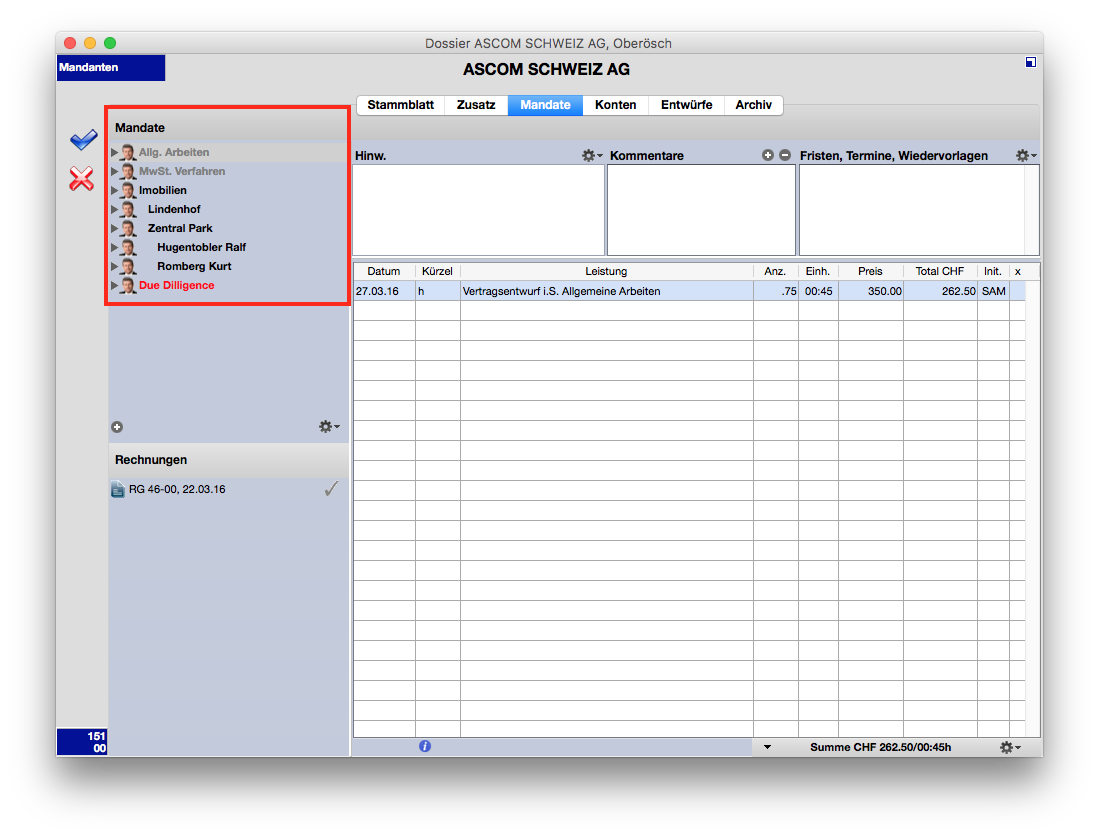
Noch nicht Kund*in? Kontaktieren Sie uns. Es ist uns eine Freude, Sie zu beraten!
Mandatsmappen
Der Dialog Mandatsmappe finden erlaubt Ihnen, per Checkbox auch archivierte Mandate in die Suche einzubeziehen. Klicken Sie die Checkbox Inkl. archivierte an, so erscheinen in der Liste auch archivierte Mandate. Diese werden rot dargestellt und können, wie alle anderen Mandate, durch Doppelklick geöffnet werden. Öffnen Sie aus einer archivierten Mandatsmappe heraus das entsprechende Dossier, so werden dort die archivierten Mandate ebenfalls rot eingeblendet. So können Sie ganz leicht archivierte Mandatsmappen bzw. Mandate öffnen und reaktivieren.Dossier
Wenn Sie beim Öffnen eines Dossiers die SHIFT-Taste (Grossschreib-Taste) gedrückt halten, bis Sie sich auf der Seite Mandate befinden, so werden die archivierten Mandate in der Mandatsliste rot angezeigt. So können Sie leicht auf ein archiviertes Mandat doppelklicken und dieses wieder in ein aktives Mandat umwandeln.Mandatsliste
Wenn Sie im Bereich Finanzen, beim Öffnen der Liste Mandate die SHIFT-Taste (Grossschreib-Taste) gedrückt halten, so werden in der Liste auch die archivierten Mandate mit angezeigt. Durch Suchen nach dem Status, können Sie auch nur die archivierten Mandate anzeigen lassen. Wählen Sie hierzu das Suchfeld Status und geben Sie eine 2 ein. Das Feld Status beinhaltet eine 0 für aktive Mandate, eine 1 für inaktive Mandate und eine 2 für archivierte Mandate.Unterschied Inaktiv & Archiviert
Wenn Sie den Status eines Mandats auf Inaktiv setzen, kann dieser nicht mehr bearbeitet werden. Es ist jedoch im Dossier ersichtlich. Farblich sind die inaktiven Akten durch die grau hinterlegte Schrift zu erkennen. Durch die Statusveränderung auf Inaktiv wird das Mandat pausiert. Wenn hingegen das Mandat auf Archiviert gesetzt wird, verschwindet es aus der Übersicht des Dossiers und ist somit abgeschlossen. Die Schrift dieser Akte erscheint rot.Related Articles
Wie lösche ich archivierte Mandate nach Ablauf der Aufbewahrungsfrist?
Situation Im Allgemeinen kann die Anwaltskanzlei individuelle Fristen für die Aufbewahrung von Akten und Informationen festlegen, solange sie explizite gesetzliche Vorgaben nicht unterschreitet. So müssen steuerlich relevante Unterlagen wie ...Wie finde ich Mandatsmappen und die mit einer Adresse verbundenen Mandate?
Der Suchdialog Mandatsmappe finden... im persönlichen Arbeitsbereich ermöglicht das rasche Finden der gewünschten Mandatsmappe aufgrund einer bestehenden Information: Option 1: Suche nach Aktennummer Sofern die Aktennummer dem Mandatsnamen ...Wie erstelle ich eine Sammelrechnung?
Besitzt ein Mandant viele Mandate, kann der Wunsch aufkommen, zwar auf den einzelnen Mandaten Leistungen zu erfassen, diese jedoch in Form einer Sammelrechnung abzurechnen. Um dies zu bewerkstelligen, sollten Sie eine Honorarakte (Abrechnungsakte) ...Wie ändere ich das Standardeinzahlungskonto?
Ausgangssituation: Nach einem Bank- oder Kontowechsel möchten Sie in timeSensor das neu erstellte Konto in den Einstellungen als Standardeinzahlungskonto verwenden. Lösung: Um das Standardeinzahlungskonto zu ändern, gehen Sie bitte wie folgt vor: 1. ...Wie kann ich ein externes Timesheet erzeugen, ausfüllen und wieder importieren?
Allgemeines Falls Sie Ihre Leistungen unterwegs festhalten möchten, ohne sich in timeSensor LEGAL einloggen zu müssen, besteht die Möglichkeit, Microsoft Excel® zu verwenden. tSL erleichtert diesen Vorgang, indem ein spezielles Excel Timesheet zur ...